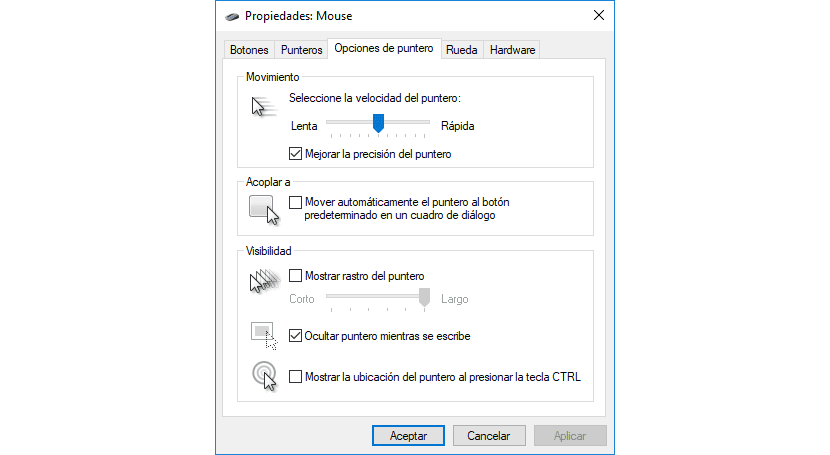Glede na velikost zaslona, ki ga uporabljamo povezan z našo opremo, je verjetno, da smo večkrat obupno poskušali čim prej doseči kateri koli del zaslona. Windows samodejno prilagodi hitrost drsenja miške tako, da se premika s točno določeno hitrostjo, ne da bi bili ne prehitro ne prepočasi.
Če pa iz kakršnega koli razloga vidimo, da je hitrost drsenja kurzorja miške počasnejša, kot bi lahko pričakovali, ali če bi iz kakršnega koli razloga morali pospešiti njeno hitrost, vam bomo pokazali, kako lahko to naredimo miškin kazalec gre hitreje.
Med skoraj neskončnimi možnostmi konfiguracije, ki nam jih ponuja Windows, najdemo tudi razdelek, posvečen različnim zunanjim napravam, ki nam omogočajo interakcijo z računalnikom, kot so miška, tipkovnica, monitor. Glede na vrsto miške, ki jo uporabljamo, priključeno na našo opremo, verjetno je, da je to priloženo aplikaciji, ki jo lahko namestimo za spreminjanje njenega delovanja, čeprav se običajno ne zgodi v vseh primerih, še posebej, če govorimo o "belih etiketah" miši, da jih na nek način pokličemo.
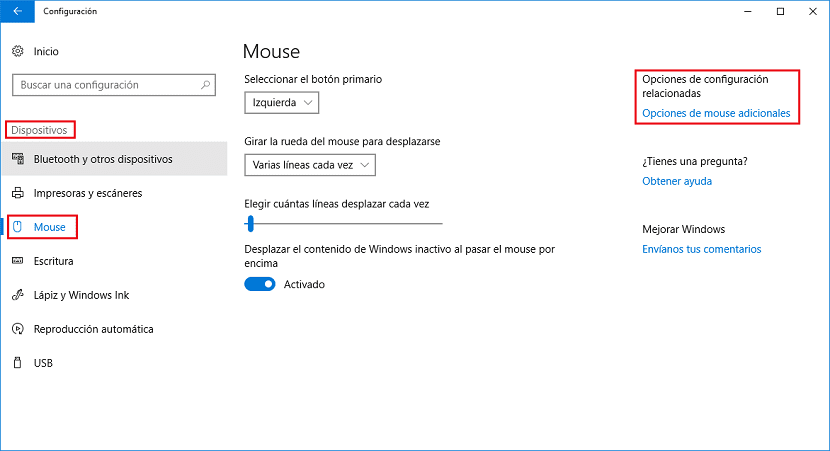
Če želite spremeniti hitrost kurzorja miške, moramo v nastavitvah> Naprave> Miška> Dodatne možnosti miške (desni del zaslona) odpreti lastnosti miške.
- Potem gremo gor Možnosti kazalca. Najprej se prikaže odsek Gibanje. Tik spodaj najdemo izbirnik, ki ga moramo premakniti v levo, če želimo, da se premika s počasnejšo hitrostjo, ali v desno, če želimo, da se premika z višjo hitrostjo.
- Native, škatla Izboljšajte natančnost kazalca, je aktivirana, možnost, ki omogoča natančnejše premikanje miške in brez skokov na zaslonu, zato je ni priporočljivo kadar koli deaktivirati.
- Ko smo prilagodili hitrost pomikanja z miško, kliknite Apply, da izvedete prilagoditve. Potem pa tako sončno, da moramo premakniti miško preverimo, če smo nastavili hitrost je tisto, kar smo iskali. Če je tako, moramo samo klikniti na accept.